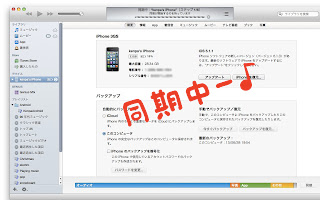最近暇でiPhoneをいじり倒してるKです。
さて、みなさんはiPhoneのバックアップしっかり取っていますか?
iCloudでやったり、Googleサービスなどの外部サービスを利用したり、iTunesで直接つないでバックアップを取ったりと、iPhoneのバックアップの取り方はいくつもあります。
その中でも安心安全!確実に手元にバックアップを作れてやりかたも超シンプルなiTunesに直接繋ぐ方法が1番おすすめです!!!(完全に独断と偏見でセレクトしました)
iTunesでのiPhoneのバックアップの仕方
やり方は至ってシンプルな 3 ステップ!
1.お持ちのiPhoneとMac(PCでも可w)をケーブルでつなぎます。
2.iTunesを立ち上げます。
3.左のサイドバーからiPhoneを選択し右下の同期を押します。
That's it(´・ω・`)
それだけです。
これで自動的にバックアップは作成され、復元したい場合はiPhoneを選択した後”バックアップを復元”のボタンを押せば復元開始されます。
ですがここで”option(オプション)”キーを押しながら”バックアップを復元”ボタンを押すと、バックアップ元を選ぶことができます。
iPhoneのバックアップは、基本は一つのバックアップを最新のモノに上書き更新しながらバックアップをとっていきます。
ですが後々
「一ヶ月前に消したデータを復元したい!だけど最新バックアップは一週間前!復元してももう無いよ〜(ノД`)」
「JBでいろいろ弄り過ぎて起動が不安定に。不安定になり始める一週間前に戻したいけど最新は昨日!しまった\(^o^)/」
的な事が起こると、どうあがいても最新のものにしか復元出来ません。
この時に活躍するのが”バックアップの複数作成”!!!
iPhoneのバックアップを複数作成する方法
やっと本題です。
バックアップ方法は同じなのですが、行う前に一つ作業をします。
1.iTunesを立ち上げ、上にあるメニューバーから”iTunes → 環境設定”を選びます。
2.メニュータブから”デバイス”を選ます。そこには今まで取っていたバックアップがデバイスごとに並んでいます。
3.バックアップ一覧の最新バックアップ(今回の場合だと”今日 21:27”が最新)で右クリックでコンテキストメニューを表示し”アーカイブ”を選択します。
そうすると、バックアップの横にアーカイブした時間が追加されます。
4.そうしたら普通に同期(前回の同期時間が近かったら同期ではバックアップされないかもしれないのでその場合は復元の横にある”今すぐバックアップ”を選択して下さい)をします。
5.そしたら再度バックアップ一覧を見てもらうとそこに先ほどアーカイブしたものとは別に最新のバックアップが作成されています。今回だと(今日 21:54)です。
バックアップの複数作成方法はこの様な感じです。
復元する場合には”option(オプション)”を押して頂いて”バックアップから復元”で復元したい時のバックアップを選択して下さい。
この様にバックアップを複数作成することができます。
あの時に戻りたい!と思うのは世の常人の常ですが、iPhoneにもあってもいいと思います。
これで自分の好きな時に”Back to the iPhone”しちゃってください。